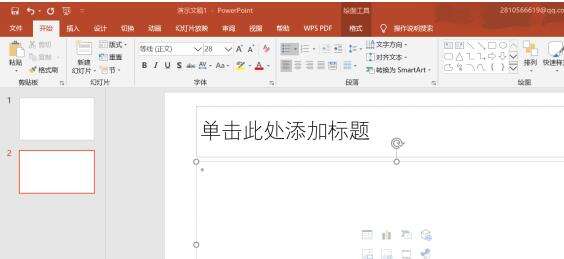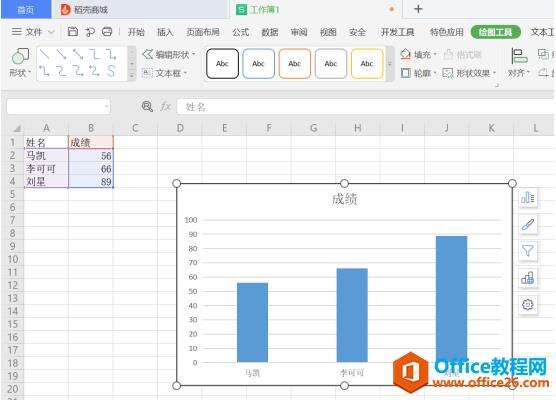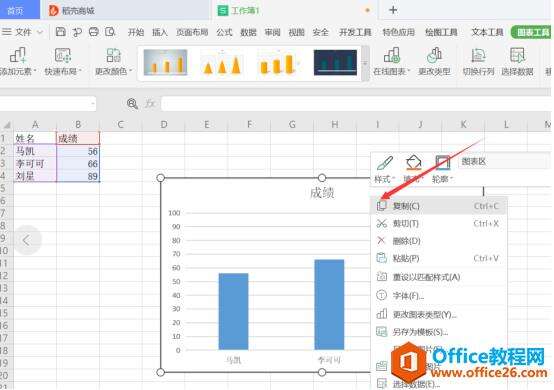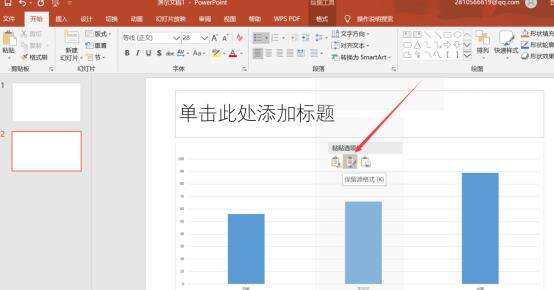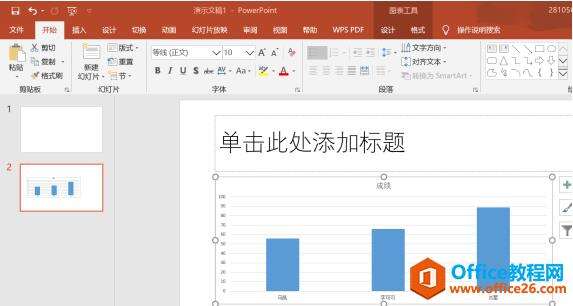WPS 如何将Excel图表导入PPT进行展示
办公教程导读
收集整理了【WPS 如何将Excel图表导入PPT进行展示】办公软件教程,小编现在分享给大家,供广大互联网技能从业者学习和参考。文章包含227字,纯文字阅读大概需要1分钟。
办公教程内容图文
打开WPS,新建一个工作簿,做好自己需要的Excel表格,如下图;
左键选定图表,点击右键,选择【复制】;
打开新建的PPT页面,点击右键,选择【粘贴】,注意是保留原格式粘贴;
此时,我们看到Excel中图表已经粘贴入PPT中了,大家可以根据自己的需要更改表格大小,合理布局,最后一定要记得保存呀。
办公教程总结
以上是为您收集整理的【WPS 如何将Excel图表导入PPT进行展示】办公软件教程的全部内容,希望文章能够帮你了解办公软件教程WPS 如何将Excel图表导入PPT进行展示。
如果觉得办公软件教程内容还不错,欢迎将网站推荐给好友。